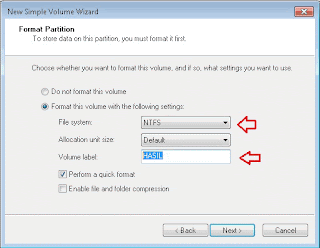Di artikel kali ini saya akan menjelaskan Cara upload file ke Mediafire. Untuk menyimpan sebuah file di internet, kita harus menggunakan yang namanya Hosting. Salah satunya adalah Mediafire. Selain Mediafire, ada juga yang namanya Ziddu dan 4shared. Tapi di artikel kali ini saya hanya menjelaskanCara upload file ke Mediafire saja. Tapi Insya allah, di waktu
kedepan saya akan menjelaskan Cara upload file ke Ziddu. Kalau di 4Sharedsaya masih bingung caranya.
Mediafire memberi hosting gratis untuk penyimpanan file dibawah 200 MB. Tapi ada juga hosting yang berbayar untuk diatas 200MB. baiklah langsung saya kita ke TKP...


READMORE
kedepan saya akan menjelaskan Cara upload file ke Ziddu. Kalau di 4Sharedsaya masih bingung caranya.
Mediafire memberi hosting gratis untuk penyimpanan file dibawah 200 MB. Tapi ada juga hosting yang berbayar untuk diatas 200MB. baiklah langsung saya kita ke TKP...
- Kunjungi situs Mediafire
- Klik Sign Up
- Kemudian pilih hosting yang kamu inginkan. kalau saya sih pilih yang harganya $0.00 alias free. hehehe. tapi kamu hanya bisa menyimpan file dibawah 200 MB saja. Tapi kalau menurut saya itu sudah cukup. klik Try Itdi hosting gratis seperti dibawah
- Kemudian isikan segala hal di dalam kotak pendaftaran. jika semua sudah selesai, klik Create Account & Continue
- Klik Upload files untuk memulai mengupload file
- Klik tanda tambah (+) yang besar yang ada di layar monitor kamu
- Pilih tombolBegin Upload. Tunggu sampai selesai mengupload file.
- Sekarang kamu dapat membagikan/menshare file (atau yang lainnya seperti lagu atau video dll.) yang kamu punya dari mediafire dengan mencantumkan link downloadnya.